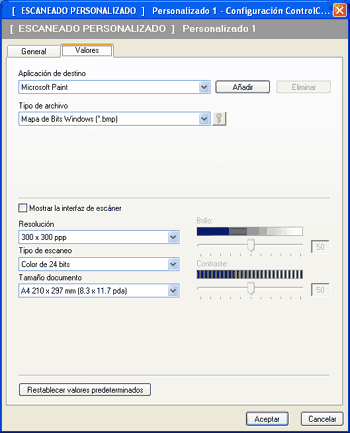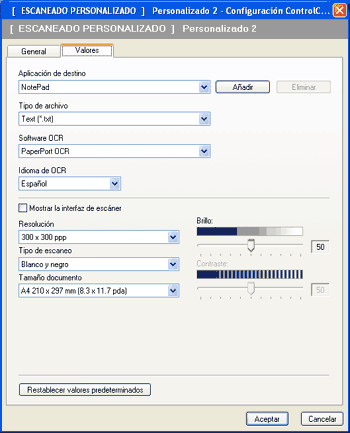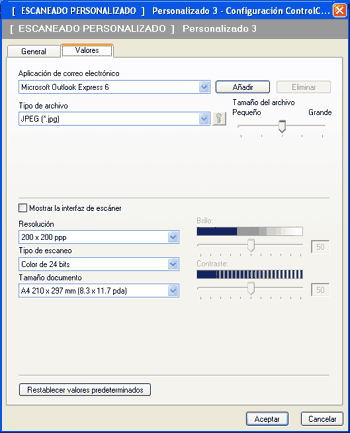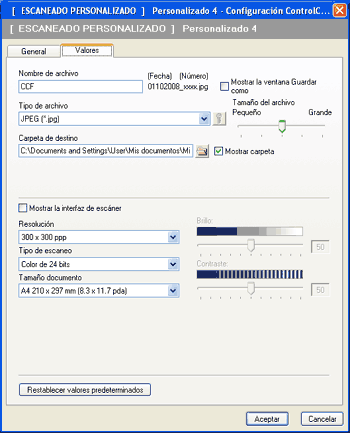Ficha Valores Seleccione el formato de archivo de la lista desplegable Tipo de archivo. Guarde el archivo en la carpeta predeterminada que aparece en el cuadro de diálogo Carpeta de destino o seleccione su carpeta preferida haciendo clic en el icono  . Active la casilla de verificación Mostrar carpeta para mostrar la ubicación en la que se ha guardado la imagen después de escanearla. Active la casilla de verificación Mostrar la ventana Guardar como para especificar el destino de la imagen escaneada después de cada escaneado. Seleccione los ajustes para Resolución, Tipo de escaneo, Tamaño documento, Brillo y Contraste e introduzca el nombre de archivo si desea cambiarlo. |